Mallin luonnostelutila - Tasoluonnos 2D
Luonnostelua varten työikkuna aktivoidaan luonnostelutilaan.  Osan luonnostelun aloitus
Osan luonnostelun aloitus
Luonnostelutilan aktivointi
Luonnostelutila aktivoituu, kun lisäät uuden luonnoksen osaan. Samalla määrität myös luonnostelutason, jonka suuntaisesti elementit piirretään.
Aktivoi luonnostelutila toiminnolla  Uusi
luonnos. Jo geometrian omaavan osan luonnostelutasoksi voit määrittää osasta
valitsemasi viitepinnan. Esimerkiksi, valitse:
Uusi
luonnos. Jo geometrian omaavan osan luonnostelutasoksi voit määrittää osasta
valitsemasi viitepinnan. Esimerkiksi, valitse:
- Viiva (normaalitason)
- Viiva ja piste
- Kolmen (3) pisteen taso
Luonnostelutila näkyy työikkunassa seuraavasti:
- Työikkunan otsikkorivin teksti: Luonnostelu sekä osan tunnus.
Jos valitset ikkunassa Suurenna
 , näet otsikkorivillä enemmän
malliin liittyviä tietoja.
, näet otsikkorivillä enemmän
malliin liittyviä tietoja. - Luonnostelutaso: Esimerkkinä Vaaka(XY)-taso.
- Luonnostelukoordinaatisto (X- ja Y-suuntaiset akselit), jonka nollapistettä ja akseleita voidaan käyttää luonnoksen ehtojen määrityksessä.
- Hila (oletusarvo).
- Piirtotoiminnot valittavissa työkaluriviltä tai tilannekohtaisesta valikosta.
 Osamallin luonnoksen piirtäminen tasoon
Osamallin luonnoksen piirtäminen tasoon
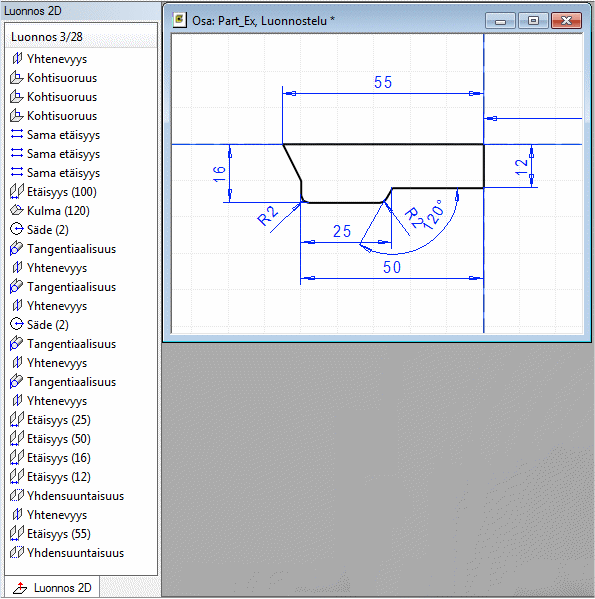
Valmiin luonnoksen hyväksyminen
Luonnoksen piirtämisen jälkeen, kun luonnos hyväksytään, valitaan toimenpide, ja muodostetaan piirre luonnoksen perusteella.

Luonnos tallentuu piirteeseen. Piirteen määrittämisen jälkeen luonnostelutila poistuu, ja työikkunaksi palautuu 3D-työikkuna. Osan piirrepuussa näkyvät vaiheena piirre ja luonnos. On muodostunut osa, jolla on tilavuus.
 Luonnokseen perustuvat piirteet
Luonnokseen perustuvat piirteet
Tämän jälkeen osan mallinnusta jatketaan mahdollisesti muilla osaa muokkaavilla piirretoiminnoilla. Esimerkkinä, pyöristys, päästö. Voidaan myös lisätä osan pintaan uusi luonnos, piirretään luonnos, ja muodostetaan jälleen luonnokseen perustuva piirre.
Luonnoksen muokkaus
Mallinnuksen edetessä on mahdollista palata muokkaamaan piirteen luonnosta. Valitse osasta piirteen muodostama pinta ja sen jälkeen toiminto Muokkaa luonnosta.
Voit valita luonnoksen muokattavaksi myös osan piirrepuusta. Luonnos avautuu luonnostelutilaan muokattavaksi. Luonnostelutilassa piirtäminen tapahtuu aina tasossa.
 Osamallin luonnoksen muokkaus
Osamallin luonnoksen muokkaus Piirteen luonnoksen muokkaus
Piirteen luonnoksen muokkaus
Luonnoksen tarkastelu
Voit tarkastella luonnosta seuraavasti.
- Tarkastele ja muokkaa luonnosta XY-projektiossa. Valitse yhdensuuntaisprojektio
tilannekohtaisella toiminnolla Kohtisuoruus. Hilan voit määrittää
suorakulmaiseksi tai polaariseksi. Kohdistin hakee automaattisesti hilaverkon pisteisiin
(oletusarvo).
 Voit väliaikaisesti estää
automaattihaun pisteisiin, kun painat Alt-näppäintä viivan piirtämisen yhteydessä,
esimerkiksi.
Voit väliaikaisesti estää
automaattihaun pisteisiin, kun painat Alt-näppäintä viivan piirtämisen yhteydessä,
esimerkiksi. - Pyöritä luonnosta Shift+hiiren vasen painike, ja muokkaa valitussa projektiossa.
- Panoroi luonnosta Shift+hiiren keskipainike.
- Zoomaa luonnosta hiirtä liikuttamalla painamalla samanaikaisesti Shift+hiiren oikea painike. Vaikka muutat luonnoksen näkymää kesken luonnostelun, elementit piirtyvät luonnostelutasossa.
Luonnostelutilassa näkyy osan muoto. Luonnostelutasona osan viitepinta. Elementit piirtyvät tason suuntaisesti.
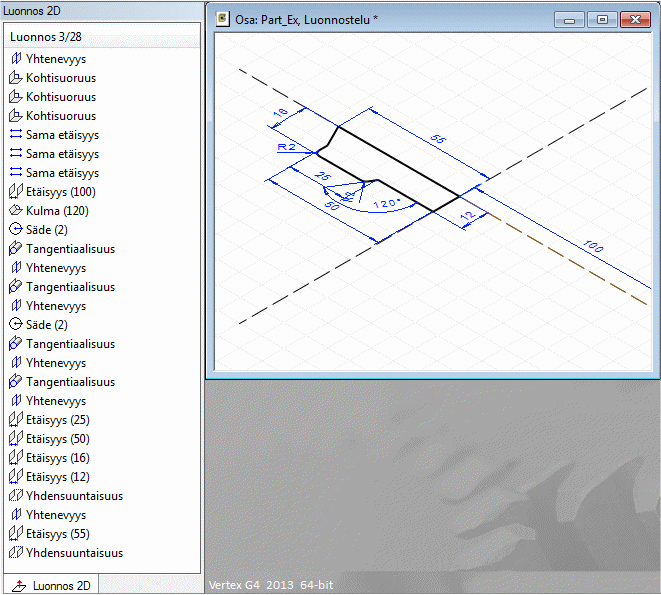
- Voit esikatsella uutta luonnosta ja muokattavaksi valittua luonnosta.
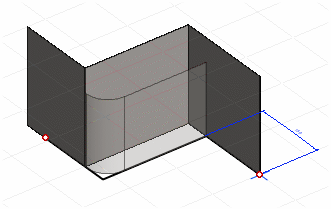
Luonnostelu ilman hilaa
Hila on oletusarvoisesti käytössä. Voit asettaa sen pois käytöstä tilannekohtaisen valikon
toiminnolla  Ominaisuudet. Keskusteluikkunan sivulla
Hilaverkko ja Luonnostin voit lisätä tai
poistaa hilaverkon, muuttaa luonnoksen mittakaavaa ja valita
Ominaisuudet. Keskusteluikkunan sivulla
Hilaverkko ja Luonnostin voit lisätä tai
poistaa hilaverkon, muuttaa luonnoksen mittakaavaa ja valita  Varjostettu piirto
oletuksena.
Varjostettu piirto
oletuksena.

